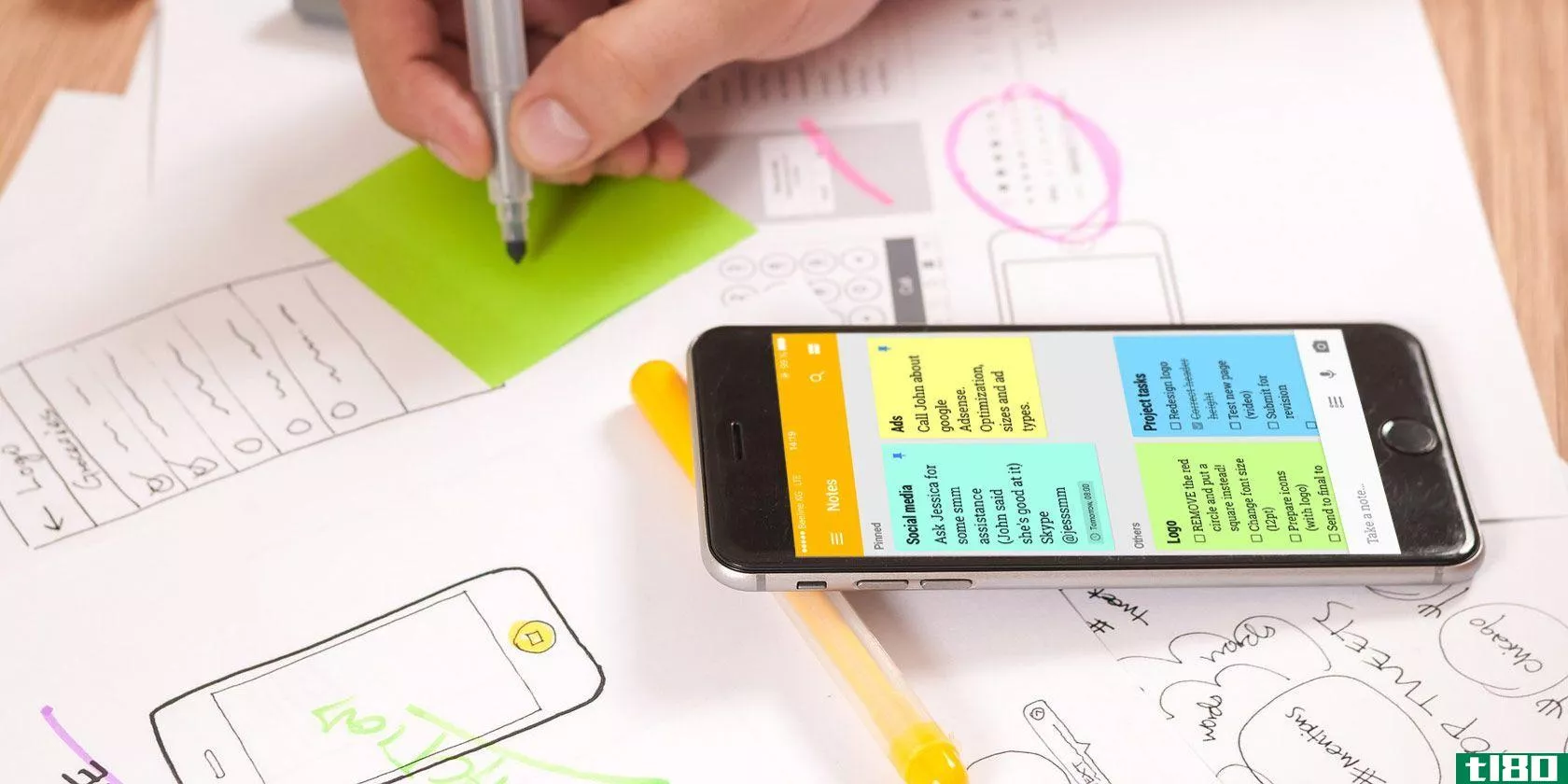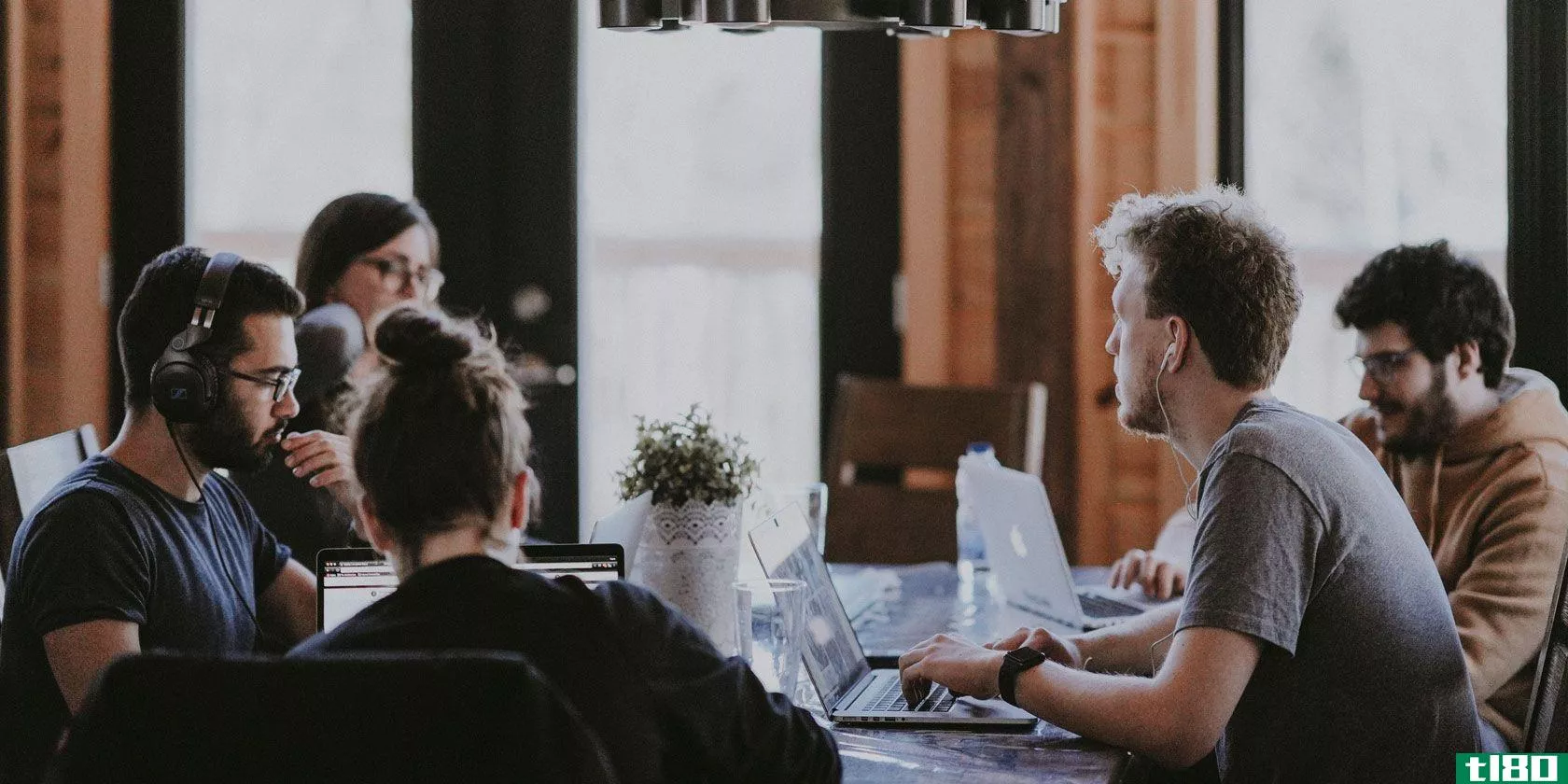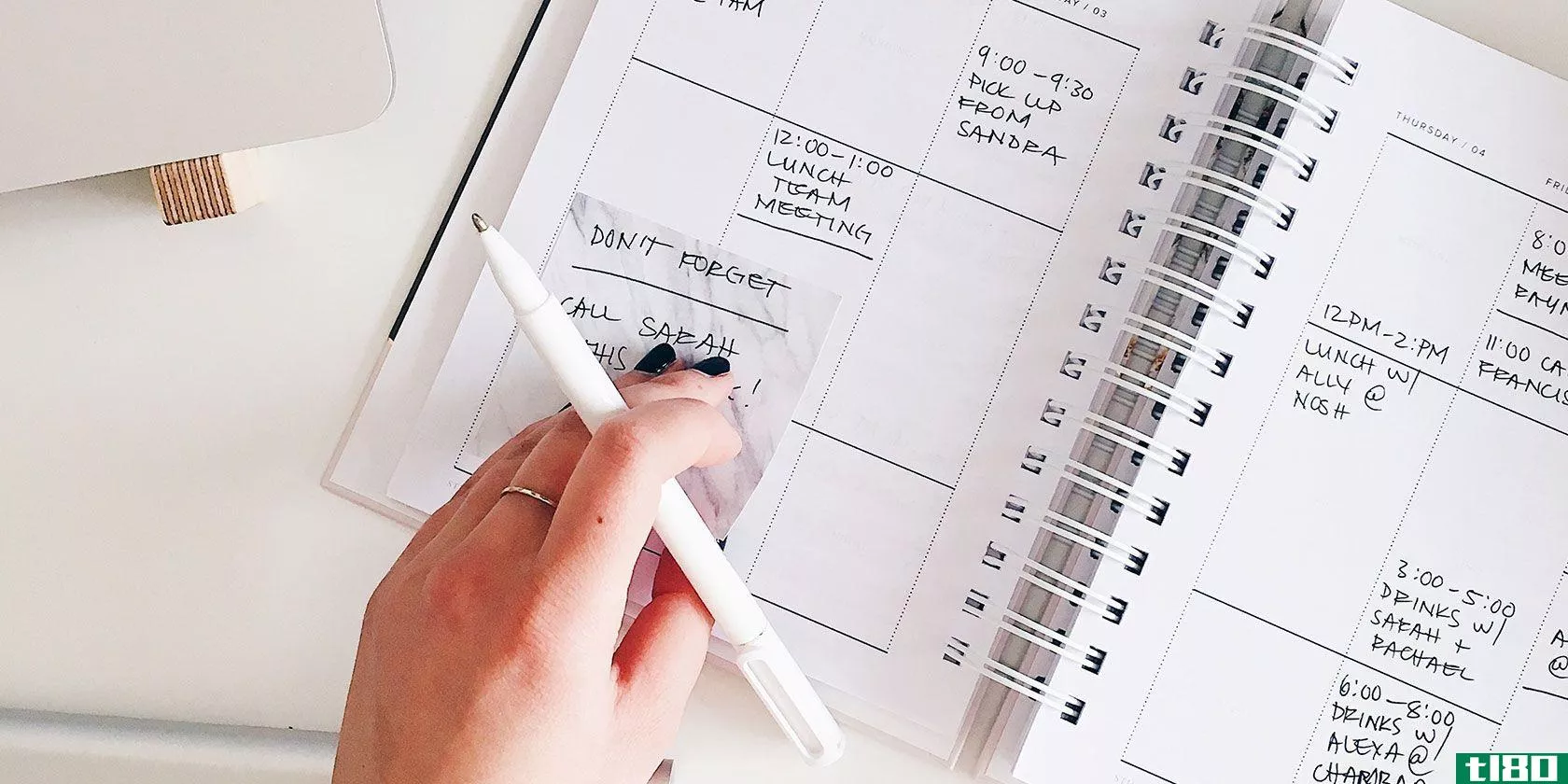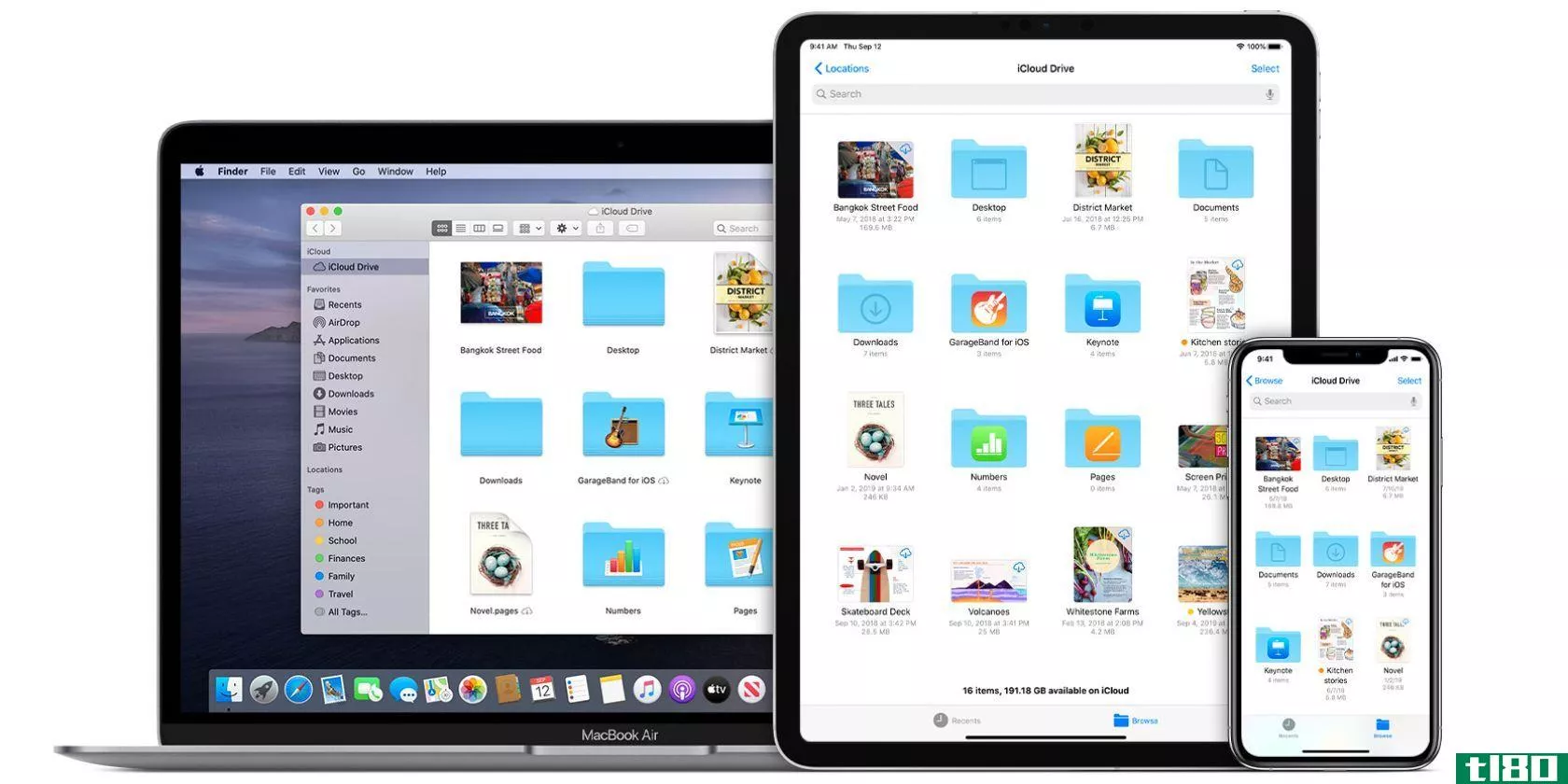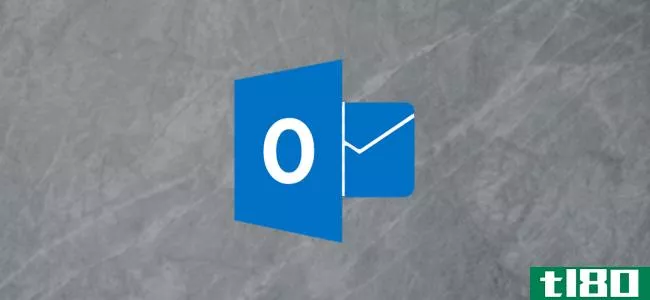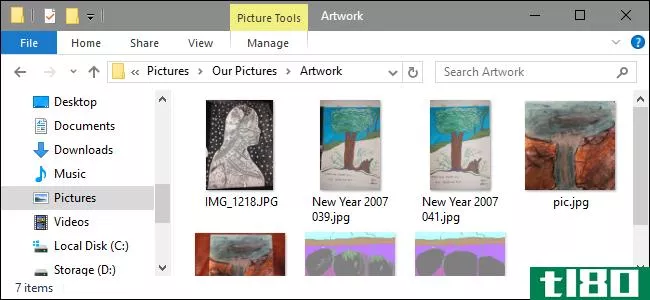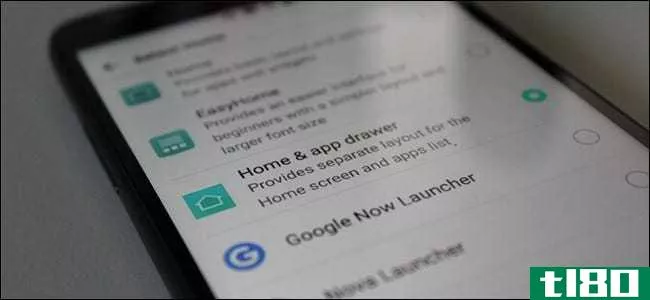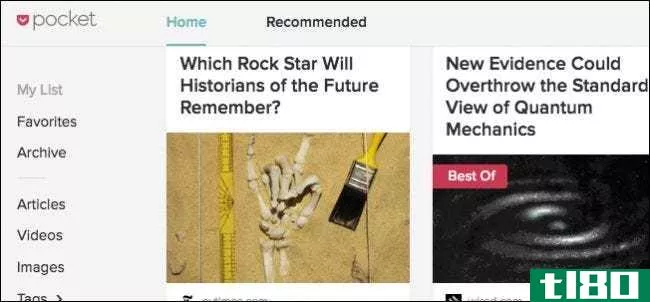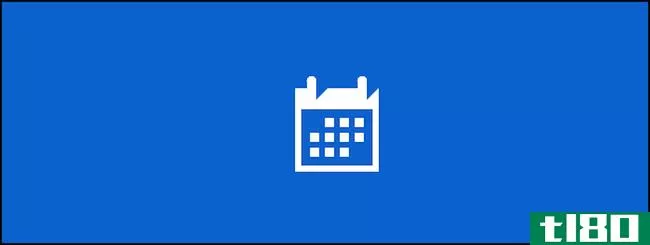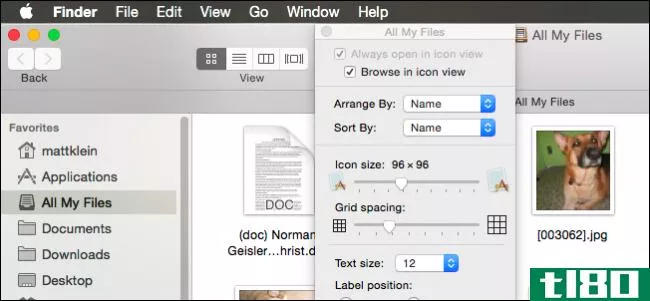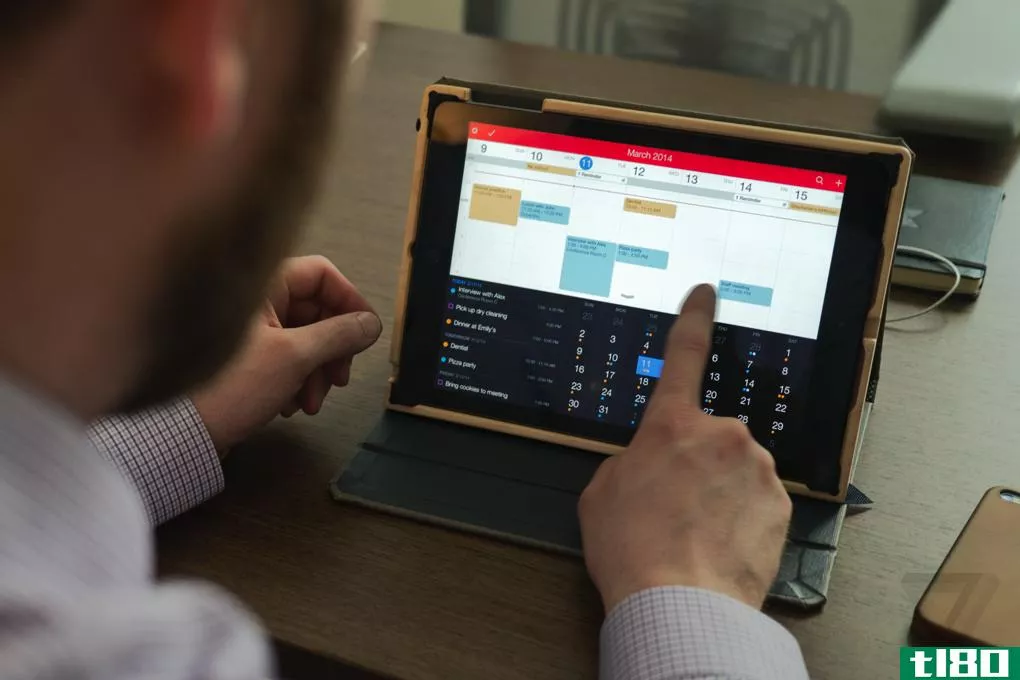如何在lgg5的设置中获得传统的“列表视图”
几年前,Android**商开始出现一种趋势,他们认为使用设置菜单是一个好主意,在大多数**上,设置菜单通常很简单,并对其进行分页。因此,你没有一个完整的列表,可以快速滚动,直到你找到你要找的东西,你只能通过一系列的标签,然后滚动每一个。这毫无意义。
LG在G5上使用了这种方法,但它还包括一个在tab视图和list视图之间来回切换的快速切换。在我看来,这是一个完美的妥协,因为如果你是一个贪吃的惩罚你可以坚持标签的看法。但是如果你对生活和事情的发展感到满意,你可以使用列表视图。不管怎样,我很高兴我们有这个选择。
要更改此设置,请首先跳转到“设置”菜单。拉下通知阴影并轻触右上角的cog图标。
从这里,点击右上角的三点溢出菜单。根据当前查看的视图(默认为选项卡视图),将显示另一个选项。轻触它就可以改变。
设置菜单将重新加载新视图,您就完成了。如果你想把它改回去,就再做同样的事。感谢你为用户着想,LG。
- 发表于 2021-04-09 10:16
- 阅读 ( 38 )
- 分类:互联网
你可能感兴趣的文章
如何使用googlekeep进行简单的项目管理
当谈到项目管理工具时,您会发现许多健壮的选项。从桌面应用程序到基于web的工具,再到移动应用程序,产品种类繁多。 ...
- 发布于 2021-03-15 21:03
- 阅读 ( 191 )
11个小技巧,让你的mac电脑上的日常工作更轻松
...ortant。为了帮助您入门,我们提供了一个指南,向您展示如何使用Finder标记来组织您的Mac。 ...
- 发布于 2021-03-20 19:13
- 阅读 ( 222 )
7个妙招,让您在mac上充分利用finder的查看选项
... 我们将讨论Finder视图的好处,以及如何充分利用它们的概要提示、技巧和快捷方式。 ...
- 发布于 2021-03-23 08:22
- 阅读 ( 243 )
如何使用microsoft outlook online的文件视图
在电子邮件中搜索附件既费时又烦人。值得庆幸的是,微软在outlookonline中有一个“文件”视图,可以很容易地找到您要查找的任何文档。下面是它的工作原理。 Microsoft Outlook传统上是电子邮件、日历、人员和任务的混合体,但...
- 发布于 2021-03-31 20:19
- 阅读 ( 184 )
如何在apple watch上将应用程序布局更改为列表
...在,你必须前往设置应用程序切换到列表视图。 相关:如何快速清除Apple Watch上的所有通知 在Apple Watch上,按数字皇冠以打开应用程序库屏幕。在这里,选择“设置”应用程序,看起来像一个齿轮图标。 现在,向下滚动并选择...
- 发布于 2021-03-31 20:47
- 阅读 ( 144 )
如何使用windows“五个模板”自定义文件夹视图
如果您对Windows如何显示文件夹内容很挑剔,那么可以利用fileexplorer的五个内置文件夹模板,大大减少自定义时间。 您可能已经注意到,当您打开包含某些类型文件(如图片或音乐)的文件夹时,Windows显示这些文件夹的内容与...
- 发布于 2021-04-08 14:40
- 阅读 ( 176 )